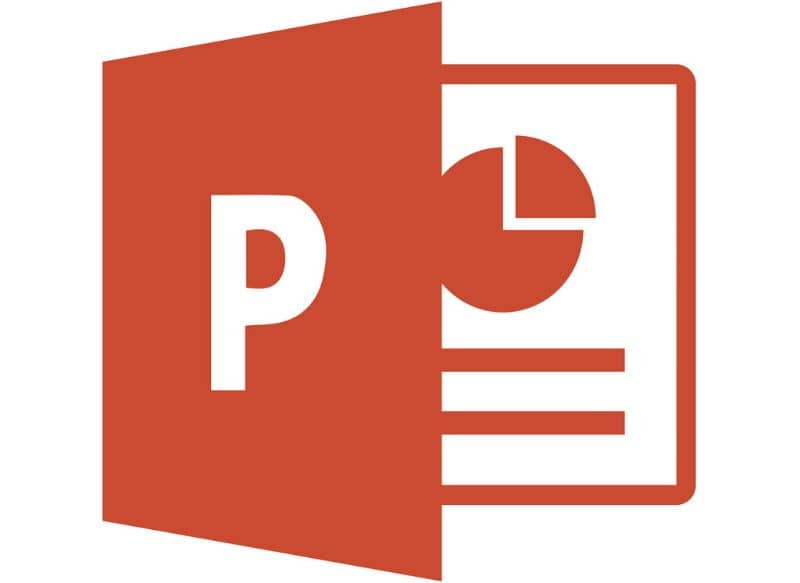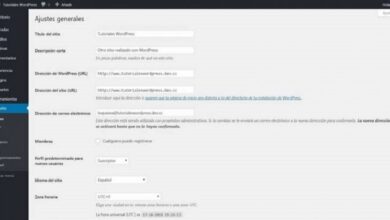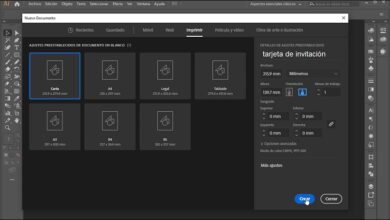Comment insérer du texte WordArt dans Microsoft PowerPoint – Rapide et facile

Les styles WordArt peuvent être très utiles pour embellir nos diapositives PowerPoint. Si vous souhaitez savoir comment insérer du texte WordArt dans Microsoft PowerPoint, lisez le guide suivant que nous avons préparé pour vous.
WordArt est déjà un classique dans les multiples outils de Microsoft Office , il est disponible depuis de nombreuses années dans Word et PowerPoint. Même dans ce cas, il est courant que dans les versions modernes, il vous soit difficile de le localiser, ne vous inquiétez pas, nous vous guiderons tout au long du processus.
Qu’est-ce que le texte WordArt dans Microsoft PowerPoint?
Le style ou WordArt est très populaire depuis sa sortie en 1995 et est décrit précisément comme un style disponible dans plusieurs produits Microsoft, par exemple, vous pouvez activer Classic WordArt dans Word et également dans PowerPoint.
Sans aucun doute, l’un des points les plus intéressants de WordArt est qu’il vous permet de créer des textes hautement stylisés , en appliquant différentes textures et formats. Il est particulièrement utile de faire apparaître nos œuvres ou nos diapositives PowerPoint.
Les textes au format WordArt sont entièrement personnalisables, pouvant changer d’aspects tels que la taille, la largeur, la couleur et il est également possible de faire pivoter, faire pivoter ou étirer les titres ou textes créés avec ce format particulier.
La vérité est que c’est un outil très utile, pour cette raison, nous vous recommandons d’ insérer WordArt dans Microsoft Publisher et toute autre application Microsoft Office, car cela pourrait vous éviter les ennuis.
WordArt est-il toujours disponible dans PowerPoint?
Dans le passé, lorsque les programmes Microsoft n’étaient pas si complexes, il y avait un onglet dédié spécifiquement à WordArt. Actuellement, ce n’est pas le cas, cela ne signifie en aucun cas que cette fonction n’est pas disponible.
WordArt est toujours disponible dans PowerPoint , en fait, bien que les styles ne soient pas aussi variés que dans les versions précédentes, vous pouvez maintenant les modifier avec beaucoup plus de liberté. Aujourd’hui, nous allons vous montrer comment appliquer WordArt pour créer des diapositives PowerPoint créatives avec un design professionnel .
Comment insérer du texte WordArt dans Microsoft PowerPoint – Rapide et facile
Comme nous l’avons mentionné précédemment, les styles de texte ou WordArt sont toujours très populaires aujourd’hui, car ils améliorent considérablement l’apparence de nos diapositives. Si vous ne parvenez pas à trouver et à appliquer le format WordArt à vos diapositives PowerPoint, lisez le guide suivant:
- Une fois que vous êtes à l’intérieur de votre diapositive, pour insérer du texte au format ou WordArt, accédez simplement à Insérer.
- Dans la section Insertion, les options disponibles liées au texte à l’écran sont affichées, vous devrez localiser la section WordArt et cliquer dessus.
- Lorsque vous cliquez sur WordArt, les différents styles disponibles dans les nouvelles versions de PowerPoint seront affichés.
- Choisissez le style qui vous semble le plus intéressant ou le plus frappant.
- Une fois que vous appuyez sur le style, l’espace pour le texte sera affiché à l’écran. C’est là que vous devez écrire le titre ou le texte du contenu que vous souhaitez afficher au format WordArt.
- Vous pouvez le déplacer vers la position qui vous convient le mieux, de la même manière que vous pouvez modifier la taille avec les différents contrôles situés dans les coins du texte.
- Bien que le texte au format WordArt soit différent du reste des textes appliqués, vous pouvez également accéder à la section Format et modifier les aspects liés au style.
- En cliquant sur le format, vous trouverez des aspects tels que l’alignement (horizontal, vertical), la taille exacte et bien d’autres facteurs pour configurer le texte selon vos goûts.
En suivant les étapes ci-dessus, vous pourrez accéder aux différents styles de texte disponibles dans WordArt. Cette fonction intéressante vous permettra d’effectuer des actions telles que courber ou arc d’un texte dans Word , dans Powerpoint et d’autres programmes de la suite Office. Utilisez-les dès maintenant pour pimenter vos diapositives en les personnalisant et en leur donnant un aspect unique.